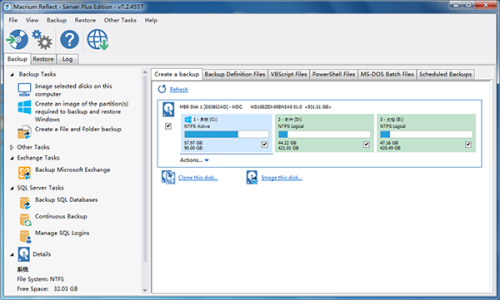软件介绍
Macrium Reflect中文版是一款非常强大的数据备份软件,可以自定义保存备份的程序。它有一个直观的用户界面,即使是新手也可以快速使用。它支持各种格式和存储介质的数据恢复,使错误删除功能强大。
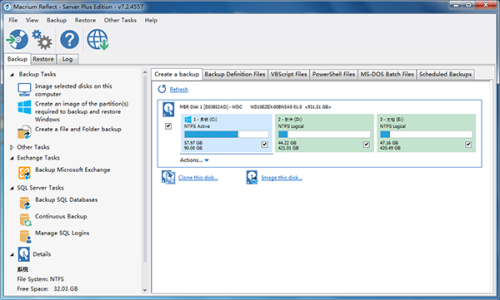
软件功能
1.支持多个备份通道:网络、u盘、火线、DVD。2.内置任务计划管理器。这台机器支持64位操作系统。
3.能够制作兼容BartPE的紧急恢复光盘和基于Linux的紧急恢复光盘。
4.内置任务和DVD读写程序可以使您的维护任务更容易。
5.Macrium Reflect Free支持微软的卷影复制服务,实时备份和多版本备份支持。
软件功能
1.虚拟图像制导(技术预览)Macrium系统镜像文件可以直接转换成正在运行的虚拟机。
未能立即启动系统的业务连续性。
2.10个救援环境在2。预安装环境
包括最新版本的Microsoft Windows预安装环境。
同时支持USB 3.0(CD、DVD、USB或引导菜单),提供更多设备支持。
3.增量索引
Macrium Reflect为每个增量提供了优化的索引保存。
调整大小是保存增量备份文件的更有效的方法。
增量索引只包含增量本身已经改变的块的列表。
4.快速增量减排(RDR)
高级增量检测技术RDR可以从单个或多个完整备份中快速恢复数据。
将恢复时间缩短90%以上。
5.快速增量克隆(RDC)
在技术基础上,RDR超过90%。
加速磁盘克隆活动的克隆能力得到了进一步提高。
6.模板或自定义备份计划
Macrium反映计划引擎是预装的。
增量模板始终可用,或者您可以创建自己的自定义计划。
7.使用备份链保护GFS
传统的GFS备份模板已经预先配置了每月、每周和每天的活动。
遵守规则。简化备份链的管理。
8.总是增加。
保留有限数量的最新增量备份的有效方法。最旧的增量文件被合并成一个复合增量。
Macrium体现了中文版的安装方法。
1.从这个网站下载Macrium反射中文版安装包。2.用压缩软件解压(推荐WinRAR)
3.单击exe文件开始安装。
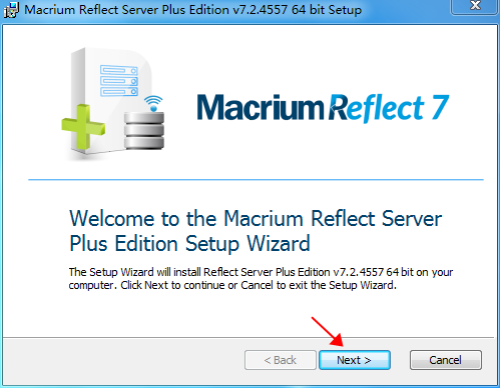
4.同意条款和协议,然后单击“下一步”
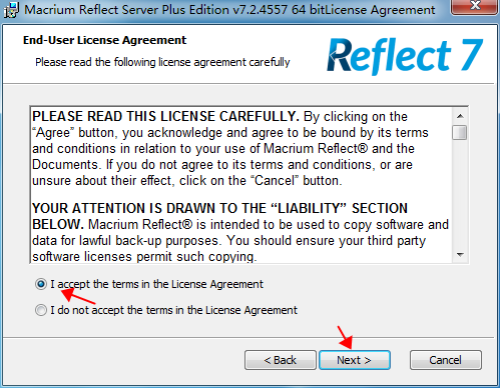
5.默认情况下跳过。
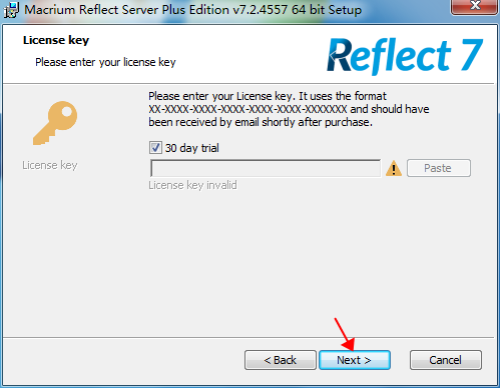
6.选择安装路径。默认为驱动器c。

7.开始安装。

8.安装成功不要急。

Macrium体现中文版系统备份和恢复方法
双击快捷图标启动软件;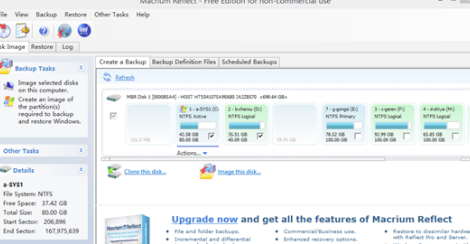
然后,创建一个系统救援盘;
现在电脑都支持用u盘启动,强烈建议用u盘做启动盘;
通过菜单“其他任务”-“创建救援媒体”
按照说明完成操作;
1.选择操作系统。
2.选择存储介质。
3.单击“完成”以完成创建。
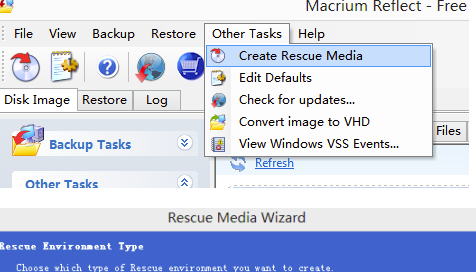
然后,教大家系统备份;
通过菜单"备份"-"镜像所选磁盘...",我们建议您使用此功能。
检查要备份的系统盘和数据盘。
好,选择保存目录。
点击“下一步”
单击完成以完成系统和数据备份。

然后,教大家恢复系统和数据盘;
使用菜单“恢复-浏览器”来恢复图像文件。...
选择图像文件后,打开界面;
点击“恢复镜像”按钮,完成磁盘恢复;

Macrium的说明反映的是中文版。
启动图像向导选择“由这台电脑上的映像选择的磁盘”。使用此选项在应用程序的主窗口中用所有选定的磁盘和分区填充映像向导。
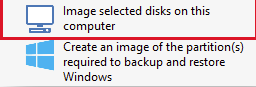
选择“创建Windows备份和恢复所需的分区映像”。使用此选项选择启动Windows所需的所有分区。这可能包括Windows启动和运行所需的隐藏系统分区。
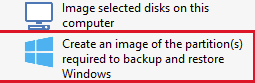
在应用程序的主窗口中选择一个磁盘,然后点按“给该磁盘制作映像…”。
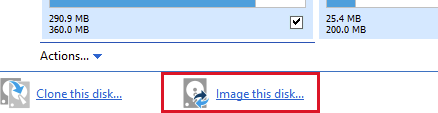
在主应用程序窗口中选择一个磁盘,点按一个分区,然后点按“操作”并选择“仅映像此分区…”。

添加和编辑备份计划。
在向导的第二页上,您可以创建或编辑备份计划。这定义了备份的备份计划和保留规则。